Dávkové přejmenování více hypertextových odkazů najednou v aplikaci Excel
Jak víme, hypertextové odkazy v aplikaci Excel obsahují dvě části, jedna je adresa hypertextového odkazu a druhá je zobrazovaný text. V některých případech můžete přejmenovat veškerý zobrazovaný text hypertextových odkazů. Jak můžete rychle zvládnout tuto práci? Tady v tomto kurzu poskytuje dvě metody přejmenování hypertextových odkazů ve dvou různých případech: Here in this tutorial, it provides two methods on renaming hyperlinks in two different case:
1 Přejmenujte hypertextové odkazy na základě textu v jiném sloupci
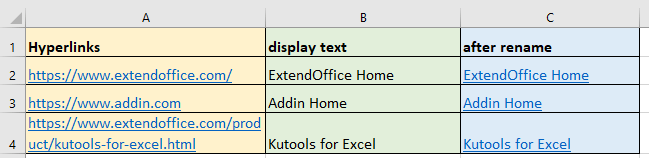
2 Přejmenujte všechny hypertextové odkazy se stejným textem na displeji
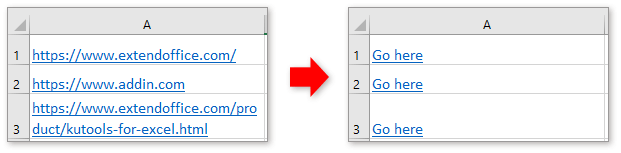
Pokud chcete změnit zobrazovaný text hypertextových odkazů na základě jiných hodnot sloupce, můžete použít níže uvedený vzorec
= HYPERLINK (A1, B1)
Ve vzorci je A1 umístění adresy, B1 je text na displeji.
Stisknout vstoupit klávesou a přetažením úchytu automatického vyplnění přes buňky použijte tento vzorec.

Možná vás zajímá tento nástroj:
Dávkově převádějte hypertextové odkazy na textový obsah nebo extrahujte hypertextové odkazy z buněk
|
| Pokud chcete nahradit obsah buňky adresami hypertextových odkazů, můžete zvolit Obsah buňky nahrazuje adresy hypertextových odkazů volba v Převést hypertextové odkazy užitečnost Kutools pro Excel, pokud chcete extrahovat všechny hypertextové odkazy z řady buněk, zvolte Adresy hypertextových odkazů nahrazují obsah buňky volba. Klikněte na 30denní zkušební verzi zdarma! |
 |
| Kutools pro Excel: s více než 300 praktickými doplňky Excel, můžete vyzkoušet bez omezení za 30 dní. |
Pokud chcete přejmenovat všechny hypertextové odkazy se stejným textem na displeji, můžete použít funkci Najít a nahradit.
1. Vyberte všechny hypertextové odkazy, u kterých chcete změnit zobrazovaný text, a stiskněte Ctrl + H to zobrazit Najít a nahradit dialog.
2. cvaknutí možnosti tlačítko rozbalte dialogové okno a poté klikněte na Formát.
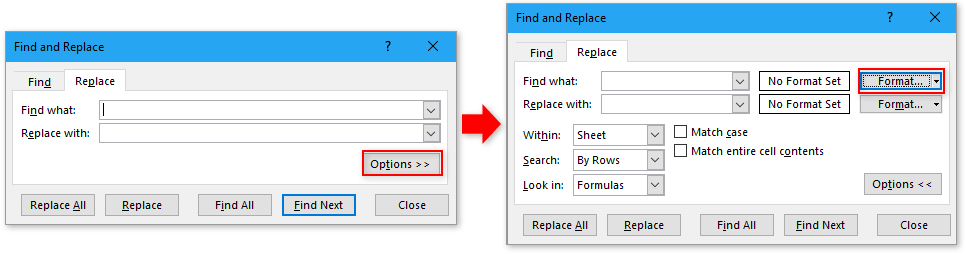
3. Pak v Najít formát dialogové okno pod Písmo vyberte kartu Jediný z rozevíracího seznamu Zdůraznit, klikněte OK vrátit se do Najít a nahradit dialog.

4. Typ * do Najít to, co textové pole a poté v Nahradit textové pole, zadejte požadovaný text na displeji. Klepněte na Nahradit vše, a klepněte na tlačítko OK > zavřít zavřete všechny dialogy.
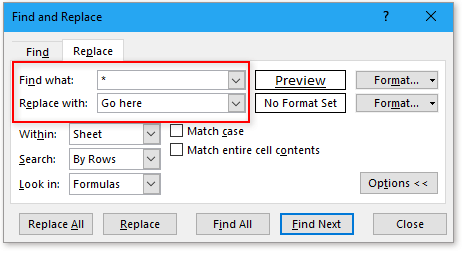
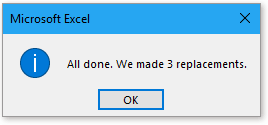
Nyní byly všechny hypertextové odkazy přejmenovány na stejný text.
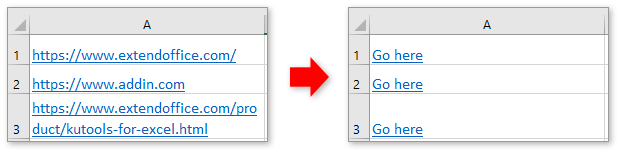
Kliknutím stáhnete ukázkový soubor
Rychle vytvořte hypertextový odkaz na konkrétní list v jiném sešitu
V aplikaci Excel můžeme vytvořit hypertextový odkaz na webovou adresu a rychle otevřít web kliknutím, ale zkusili jste někdy vytvořit hypertextový odkaz na konkrétní list v jiném sešitu? V tomto článku najdete řešení.
Vytvořte hypertextový odkaz na graf v aplikaci Excel
V aplikaci Excel je vytvoření hypertextového odkazu pro většinu uživatelů snadné, ale zkusili jste někdy vytvořit hypertextový odkaz na graf v aplikaci Excel, což znamená, že kliknete na hodnotu a poté na odkaz v jiném listu? Obecně neexistuje způsob, jak přímo vytvořit hypertextový odkaz na graf, ale zde v tomto článku mohu představit zajímavý způsob, jak jej vyřešit.
Zabraňte / zakažte automatické hypertextové odkazy v aplikaci Excel
Jak všichni víme, Excel vytváří klikatelné hypertextové odkazy automaticky, když zadáváme webové adresy do buněk. Možná je to někdy trochu nepříjemné. Dnes vám představím několik rychlých triků, jak zabránit automatickým hypertextovým odkazům v aplikaci Excel.
Převeďte více e-mailových adres na hypertextové odkazy v aplikaci Excel
Pokud máte v listu seznam e-mailových adres ve formátu prostého textu a nyní chcete tyto e-mailové adresy převést na hypertextové odkazy, na které můžete odesílat e-maily kliknutím na dané adresy. Samozřejmě je můžete převést na e-mailové adresy s hypertextovými odkazy, ale tato metoda bude nudná, pokud je potřeba převést více adres. V tomto článku budu hovořit o některých dobrých tricích, jak se s tímto úkolem vypořádat.
Nejlepší kancelářské nástroje produktivity
Kutools pro Excel řeší většinu vašich problémů a zvyšuje vaši produktivitu o 80%
- Super Formula Bar (snadno upravit více řádků textu a vzorce); Rozložení pro čtení (snadno číst a upravovat velké množství buněk); Vložit do filtrovaného rozsahu...
- Sloučit buňky / řádky / sloupce a uchovávání údajů; Rozdělit obsah buněk; Zkombinujte duplicitní řádky a součet / průměr... Zabraňte duplicitním buňkám; Porovnat rozsahy...
- Vyberte možnost Duplikovat nebo Jedinečný Řádky; Vyberte prázdné řádky (všechny buňky jsou prázdné); Super hledání a fuzzy hledání v mnoha sešitech; Náhodný výběr ...
- Přesná kopie Více buněk beze změny odkazu na vzorec; Automaticky vytvářet reference do více listů; Vložte odrážky, Zaškrtávací políčka a další ...
- Oblíbené a rychlé vkládání vzorců„Rozsahy, grafy a obrázky; Šifrovat buňky s heslem; Vytvořte seznam adresátů a posílat e-maily ...
- Extrahujte text, Přidat text, Odebrat podle pozice, Odebrat mezeru; Vytváření a tisk mezisoučtů stránkování; Převod mezi obsahem buněk a komentáři...
- Super filtr (uložit a použít schémata filtrů na jiné listy); Rozšířené řazení podle měsíce / týdne / dne, frekvence a dalších; Speciální filtr tučnou kurzívou ...
- Kombinujte sešity a pracovní listy; Sloučit tabulky na základě klíčových sloupců; Rozdělte data do více listů; Dávkový převod xls, xlsx a PDF...
- Seskupování kontingenčních tabulek podle číslo týdne, den v týdnu a další ... Zobrazit odemčené, zamčené buňky různými barvami; Zvýrazněte buňky, které mají vzorec / název...

- Povolte úpravy a čtení na kartách ve Wordu, Excelu, PowerPointu, Publisher, Access, Visio a Project.
- Otevřete a vytvořte více dokumentů na nových kartách ve stejném okně, nikoli v nových oknech.
- Zvyšuje vaši produktivitu o 50%a snižuje stovky kliknutí myší každý den!
